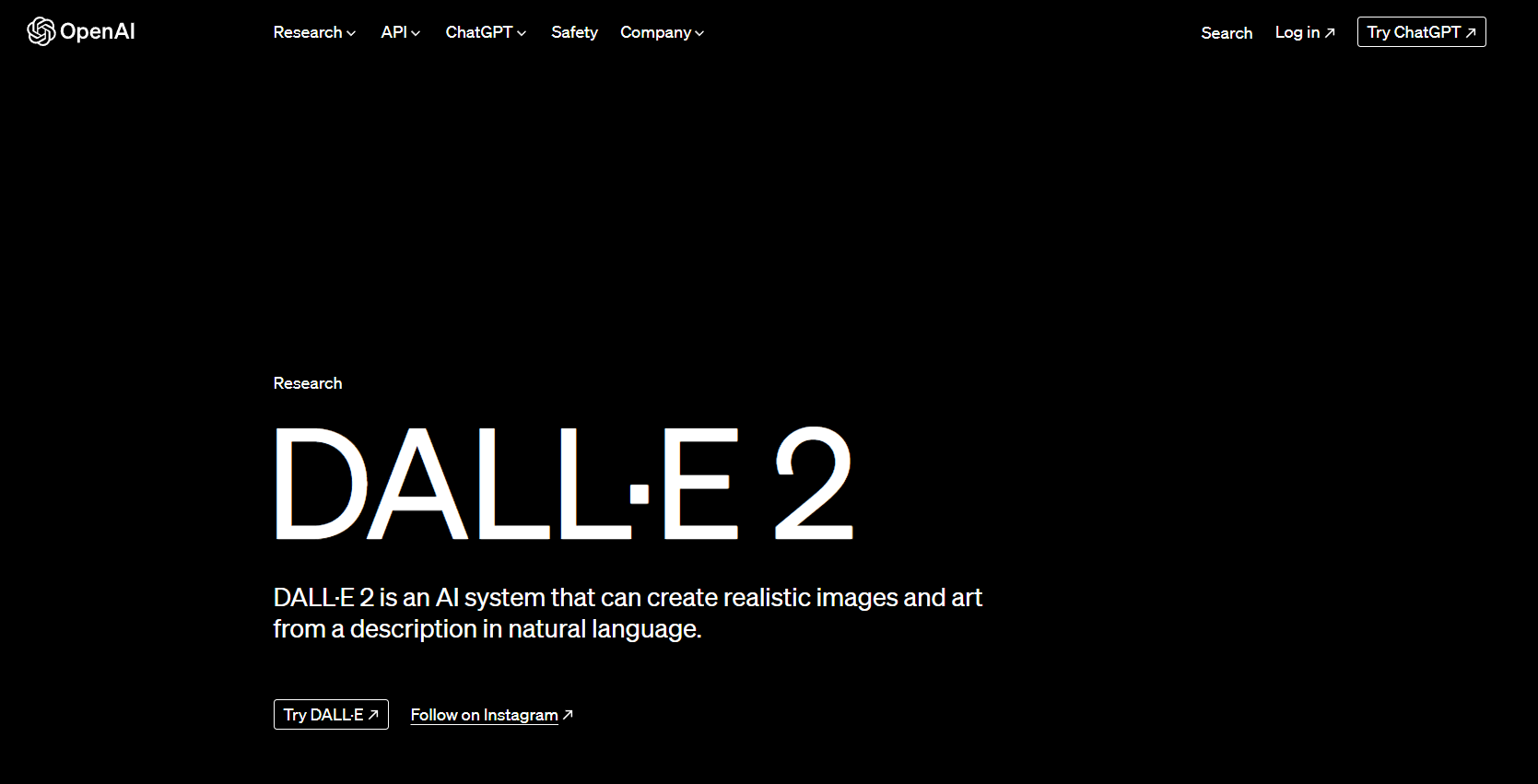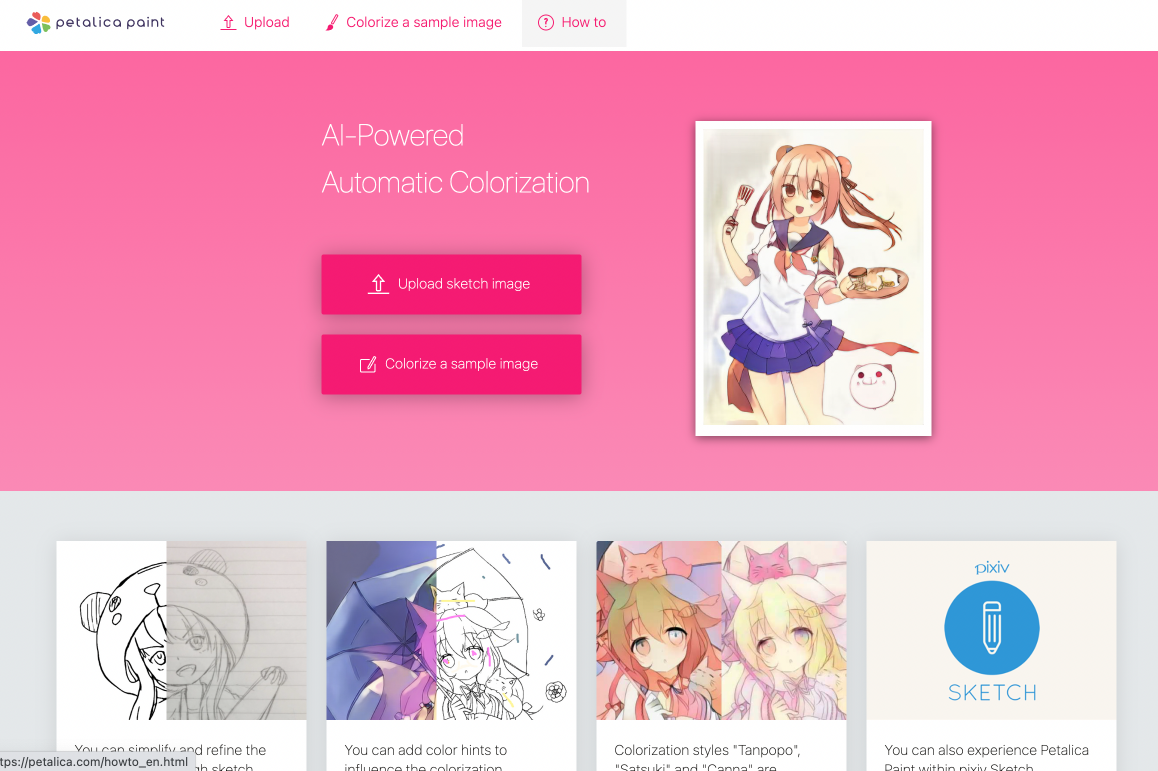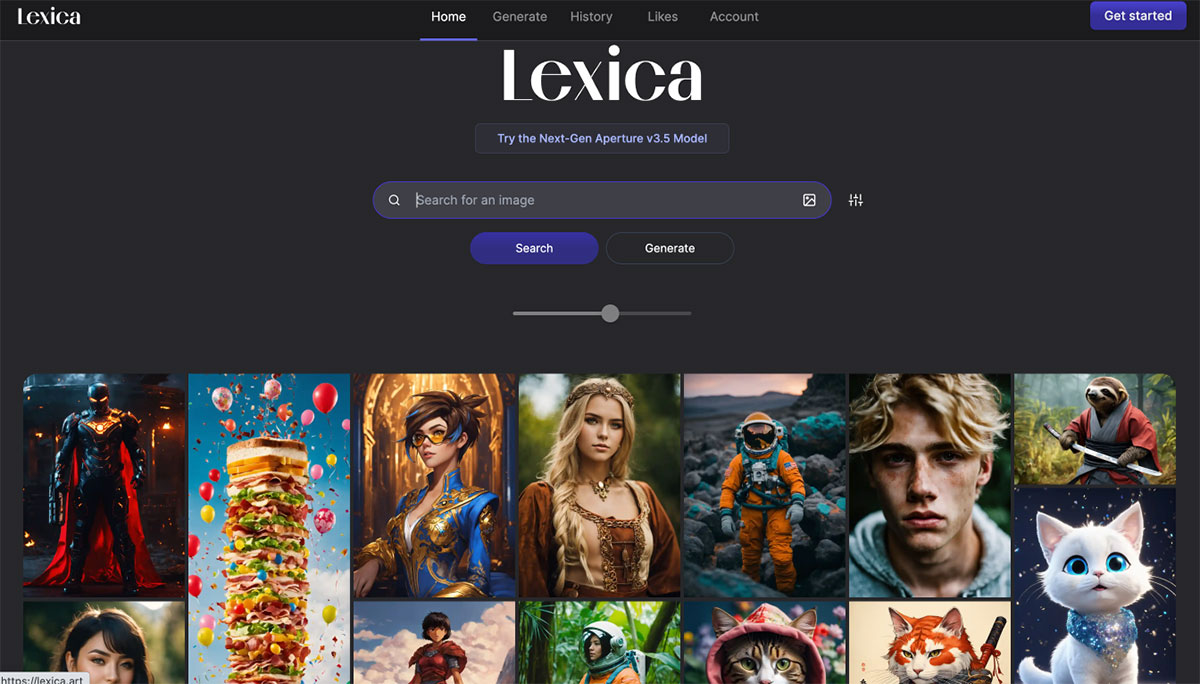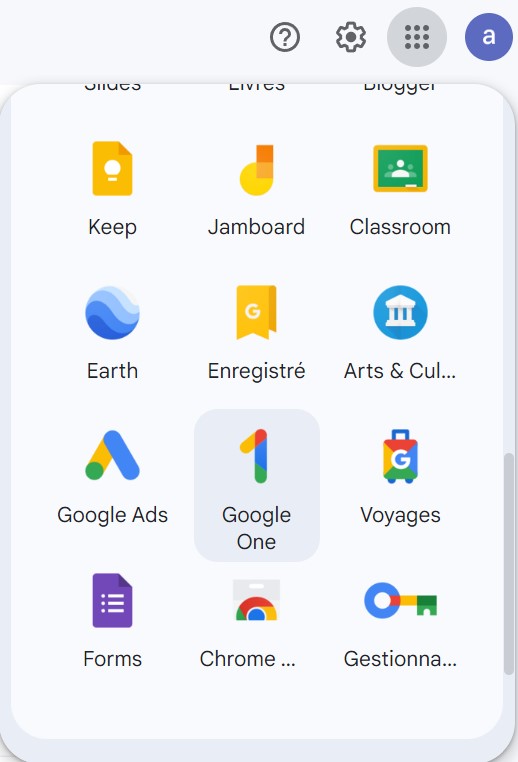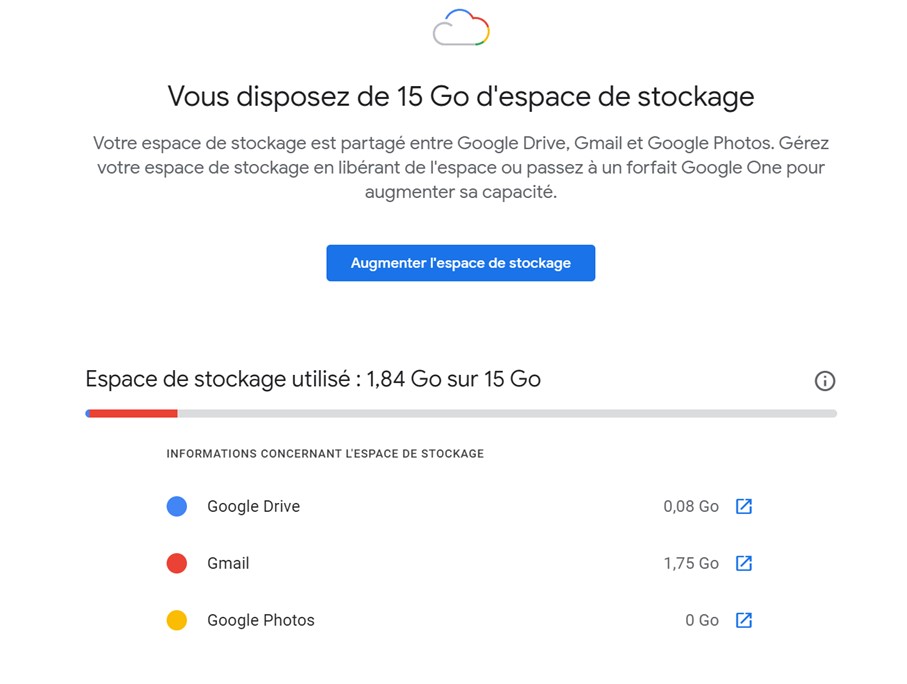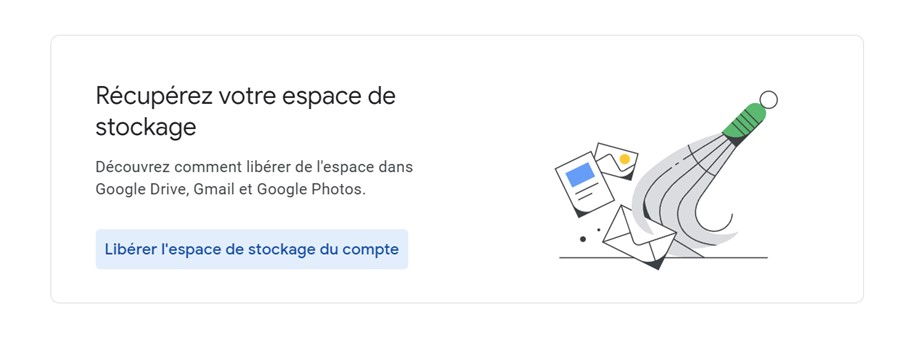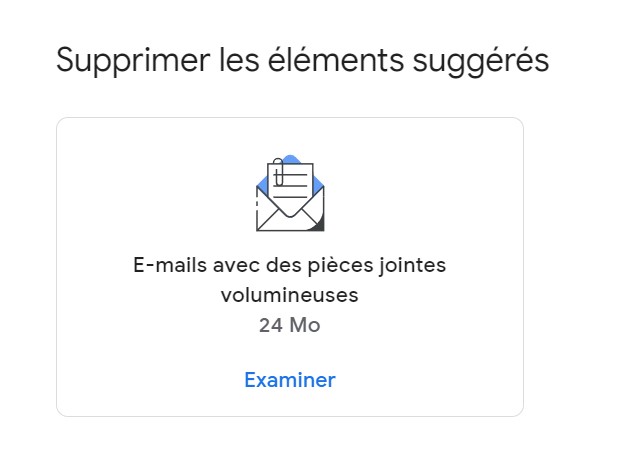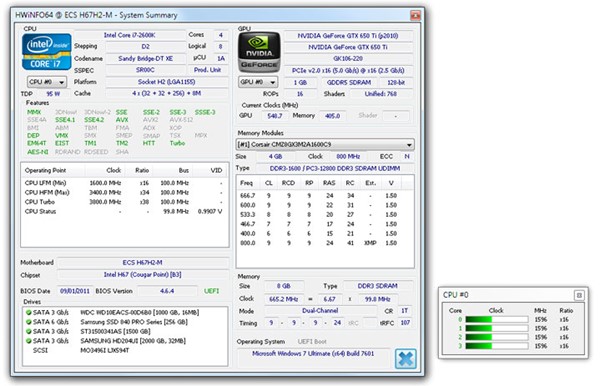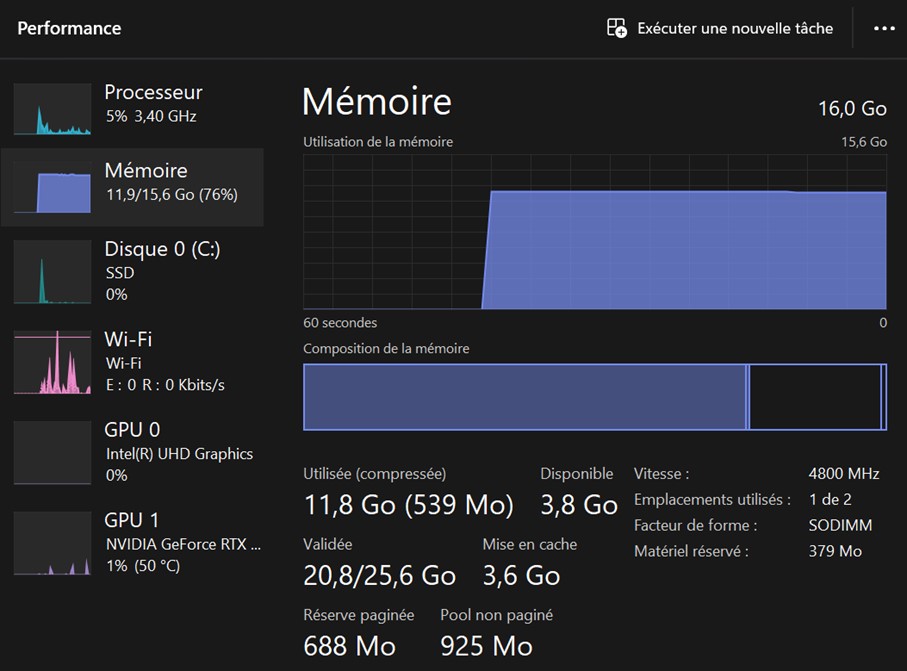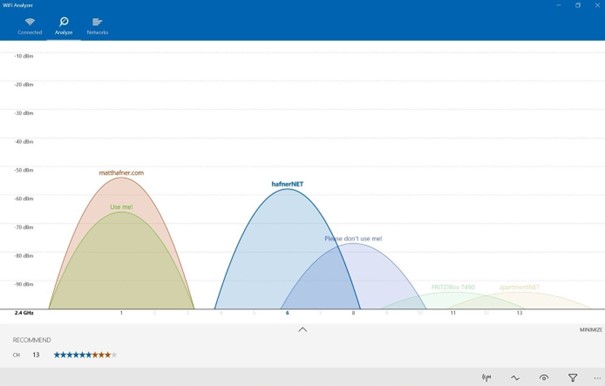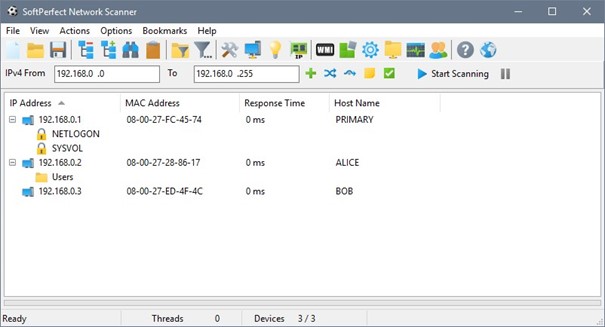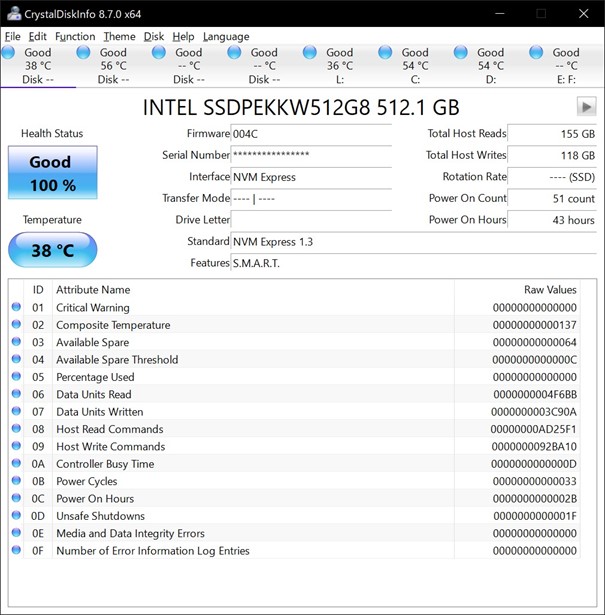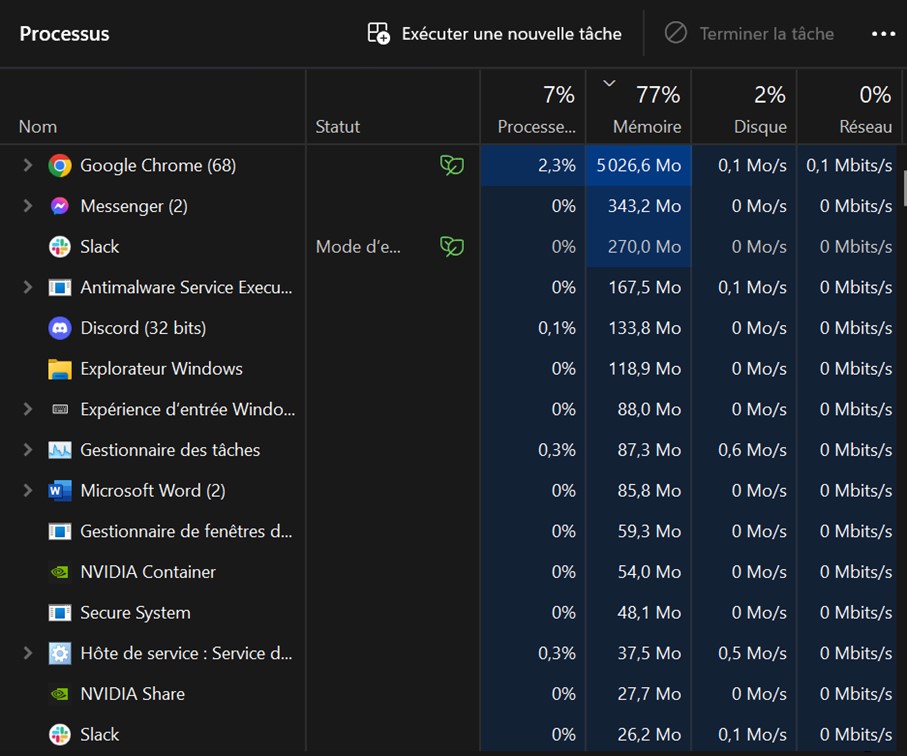Les 10 codes secrets Android que vous devez connaître
lundi 11 décembre 2023 à 14:21Android est le système d'exploitation mobile le plus populaire au monde, avec plus de 2,5 milliards d'utilisateurs actifs. Si vous en faites partie, vous avez sûrement entendu parler des codes USSD. Ce sont des petits numéros qui peuvent débloquer des astuces cachées sur votre téléphone Android.
Dans ce guide, on va vous présenter les 10 meilleurs codes de sécurité Android super utiles. Avec ces codes, vous pourrez personnaliser votre téléphone, régler des problèmes ou simplement découvrir des choses sympas sur ce que peut faire votre téléphone.
Le code de sécurité secret Android pour réinitialiser totalement son téléphone
On vient de vous le dire, la plupart de ces codes de sécurité secrets Android vont être utiles quand vous êtes dans une situation délicate, comme celle où un téléphone ne répond plus du tout.
C’est d’ailleurs dans ce cas de figure que le premier code que nous allons vous fournir va se révéler particulièrement utile. En effet, il vous permet de tout écraser et de remettre votre portable comme à sa sortie d’usine.
Ce code c'est *27673855# mais vous devez l’utiliser avec précaution ! En effet, il va aussi effacer vos données Android personnelles comme vos photos, par exemple. Faites donc bien attention à ne l’utiliser que si vous n’avez pas le choix et que vous avez pu récupérer au préalable ce que vous souhaitiez !
Une réinitialisation plus légère du téléphone

D’ailleurs, avant de tenter ce code, ce que l’on peut vous conseiller si vous vous trouvez dans une situation de blocage, c’est d’en tenter un premier qui va être moins agressif dans ce qu’il va effacer.
En effet, avec le *#*#7780#*#*, vous allez simplement réinitialiser les réglages. Cela signifie que vous n'aurez pas besoin de supprimer vos données personnelles. Par contre, si cela ne suffit pas, il faudra penser à utiliser le premier code avec ses inconvénients.
Un code de sécurité secret Android pour sauvegarder ses fichiers
Mais avant de le faire, il y a un autre code qui pourrait bien vous permettre de sauver toutes vos données ! En effet, il va être possible de faire un backup de sauvegarde de tout ce que vous avez sur le téléphone.
C’est utile si jamais vous avez des fichiers que vous ne pouvez pas extraire et que vous ne souhaitez tout de même pas perdre. Pour cela, il vous suffit de taper le code suivant sur votre téléphone Android : *#*#273282*255*663282*#*#*
Vérifier la précision de votre GPS ou d'éventuels dysfonctionnements

On vous disait en introduction que les téléphones ont aujourd’hui de nombreuses utilités dans la vie de tous les jours. Ils ont par exemple totalement supplanté les GPS, sauf que parfois ce système peut ne plus marcher correctement.
Dans ce cas, entrez le code de sécurité secret Android suivant : *#*#1472365#*#*. En faisant cela, vous allez lancer un test du GPS, ainsi qu’un diagnostic qui vous expliquera les probables causes de la panne.
Le code de sécurité secret Android pour faire un check-up complet
On vient de vous donner un code de sécurité secret Android qui vous permet de vérifier la fonctionnalité du GPS, mais il est possible que d’autres fonctionnalités ne marchent tout simplement plus sur votre téléphone.
Dans ce cas, pas de panique, il existe une solution assez simple. Cette solution, c’est le code suivant : *#0*#. En le rentrant, vous allez mettre le téléphone en mode test et les principales fonctionnalités vont passer à la loupe, et s’il y a un problème, vous serez averti.
Vérifier l’état de la batterie du téléphone

À force d’utiliser son téléphone tout le temps, on se retrouve à un moment avec une batterie qui devient de moins en moins performante. Alors pour vérifier l'état de son batterie, un code de sécurité secret Android est disponible : *#*#4636#*#*.
Avec ce dernier, vous allez avoir des informations sur la batterie, mais aussi la consommation de ce dernier. Vous aurez aussi des informations sur la consommation de Wi-Fi. Ce sont des données que l’on vous encourage à vérifier, si vous êtes en train d’acheter un téléphone Android d’occasion, par exemple.
Un code de sécurité secret Android pour éteindre plus vite son téléphone
Vous avez un portable dont la touche pour s’éteindre commence à peiner ou vous souhaitez pouvoir rapidement l’éteindre. Alors, ce code qui accélère l’extinction en enlevant le menu lié vous plaira : *#*#7594#*#*
Vérifier l’état des données de stockage
Avec des téléphones qui n’ont parfois pas de possibilité d’extension de mémoire, il est important de vérifier l’état du stockage. Ça tombe bien, car un code de sécurité secret Android le permet : *#3282*727336*#
Un code de sécurité secret Android pour supprimer l'affichage du numéro de téléphone

Si vous êtes souvent en public et que votre numéro de téléphone peut être vu, il peut parfois être embêtant quand des numéros personnels apparaissent sur l’écran. Heureusement, il est possible de les faire disparaître avec le code suivant : *31#
De cette manière, seul le nom de votre correspondant apparaîtra et non son numéro de téléphone. Pour réactiver les numéros, il n’y a rien de bien compliqué à faire, vous devrez simplement retaper ce code !
Autoriser la mise en attente d'appels
Enfin, le dernier code téléphonique de sécurité secret Android que nous allons vous conseiller dans cet article est très utile si jamais vous avez l’habitude de recevoir de nombreux appels dans votre journée.
Il va permettre de mettre en attente votre contact plutôt que ce dernier soit directement redirigé vers votre messagerie. Ensuite, vous pourrez choisir qui prendre et mettre en attente en temps réel entre les deux appels.
C’est une fonctionnalité qui demande un peu de pratique pour être maîtrisée, mais qui est très utile quand vous aurez réussi à la maîtriser. Le code pour l’activer est le suivant : *43#